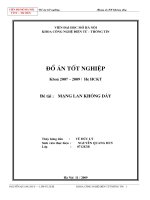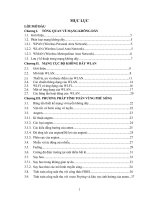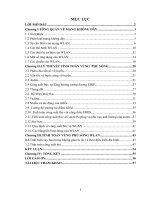Mạng LAN không ổ cứng
Bạn đang xem bản rút gọn của tài liệu. Xem và tải ngay bản đầy đủ của tài liệu tại đây (991.28 KB, 34 trang )
B¸o c¸o thùc tËp
LỜI CẢM ƠN
Trước hết em xin chân thành cảm ơn Công ty đầu tư PTPM
tổng hợp InterSoft đã tạo mọi điều kiện tốt nhất để em được
thực tập tại Công ty và tiếp cận thực tế. Để có được những
kiến thức và kinh nghiệm thực tế thì phải kể đến sự giúp đỡ,
chỉ bảo của các nhân viên tại công ty, đặt biệt là TP Đoàn
Việt Hưng, Lê Anh Chiến , Nguyễn Văn Hoàng đã hướng
dẫn và chỉ bảo tận tình, em trong đợt thực tập và hoàn thiện
báo cáo này.
Em xin gửi lời cám ơn chân thành và sâu sắc nhất tới thầy
giáo Lâm Quang Tùng, người đã hướng dẫn em trong suốt quá
trình thực hiện báo cáo thực tập một cách tốt nhất. Bên cạnh đó
em cũng xin cảm ơn Ban Giám hiệu nhà trường , cùng toàn thể
thấy cô giáo trong trường đã tận tình dạy dỗ và truyền đạt cho
em những kiến thức cần thiết, bổ ích.
Mặc dù đã được thầy giáo hướng dẫ tận tình cùng với sự nỗ lực của
bản thân nhưng không thể tránh khỏi những sai sót trong quá trình
thực hiện báo cáo. Em rất mong các thầy, cô chỉ bảo và gợi mở cho em
thêm những hiểu biết kiến thức mới …
Hà nội, ngày tháng năm 2005.
Sinh viên.
1
B¸o c¸o thùc tËp
MỞ ĐẦU
Ngày nay, Công nghệ thông tin đã trở lên quen thuộc đối
với tất cả mọi người. Nhiều loại máy tính chuyên dụng được ra
đời để nhằm phục vụ nhu cầu và lợi ích của mọi người. Mục đích
chính mà con người hướng tới đó là tri thức. Để đạt được mục
đích này, mỗi con người phải biết tự trau rồi, tìm hiểu, để hoàn
thiện kiến thức của mình.
Chính vì vậy sự phát triển không ngừng của Ngành Khoa
Học Kỹ Thuật thông tin, vi tính đã trở thành công cụ hữu ích đối
với con người, nó giúp con người giải quyết công việc một cách
nhanh chóng, chính xác và không mất nhiều thời gian. Vì thấy
được tâm quan trọng của Công Nghệ Thông Tin nên học sinh
được học hỏi và đi tiếp cận thực tế, đó là việc rất cần thiết để
học sinh thấy mình học hiện tại để ứng dụng cho công việc trong
tương lai.
Qua đó cho ta thấy được Ngành Công Nghề Thông Tin đã
bổ sung thêm các kiến thức văn hoá, thể thao, xã hội như thế
nào, nhưng đặc biệt Ngành Công Nghề Thông Tin đã được ứng
dụng trong công việc rất hữu ích
Chính vì vậy em đã chọn đề tài: Mạng LAN không ổ cứng
2
Báo cáo thực tập
Hin nay cú rt nhiu phm mm s dng cho boot rom.
Vớ d: Litenet PC, Virtual LAN Drivevv
Chng trỡnh õy em chn phm mm l Virutal LAN Drive.
Trớc khi cài Virtual LAN Driver(VLD)
Ta phải chắc chắn rằng các công việc sau đây đã đợc hoàn tất.
Server: ở đây em cài đặt Win2000 server, stared DHCP của server lên (nó
có tác dụng gán địa chỉ IP trong khoảng đó mình chỉ định) cho các clientPC
và server. Có Card mạng boot rom
Client PC: software win98se,win995, phải có card mạng boot rom
Bớc 1: Cài Virtual LAN Drive (VLD)
Chạy master.exe (Hình 01)
Hình 01
3
Báo cáo thực tập
Nhấp chuột chon Run Virtual LAN Drive Installation.lúc này Virtual LAN
Drive(VLD) sẽ bắt đầu phần cài đặt vào máy nh Hình 02
Hình 02.
Sau đó ta nhấn Next để tiếp tục quy trình cài đặt (Hình 03)
4
Báo cáo thực tập
Hình 03.
Nếu muốn tiếp tục quá trình cài đặt thì ta phải chấp nhận điều kiện trên và
tiếp tục cài đặt (Hình 04)
Hình 04.
5
Báo cáo thực tập
Sau đó nhấn Next để tiếp tục cài đặt (Hình 05)
Hình 05.
Sau khi nhấn Next thì chơng trình sẽ xuất hiện một giao diện nh (Hình 06)
6
Báo cáo thực tập
Hình (06).
Để tiếp tục ta phải có serial number.Ta chọn keygen ---> Generale và
copy serial (Hình 07).
Hình 07.
Sau khi copy song ta paste serial number vào (Hình 06).
lúc này giao dien sẽ nh (Hình 08).
Hình 08.
Để tiếp tục ta chọn Next. Sẽ xuât hiện một giao diện nh Hình 09
để ta lựa chọn. Ta chọn Administrator & server và click Next để tiếp tục ch-
ơng trình cài đặt.
7
xsade12d4
Báo cáo thực tập
Hình 09.
Sau khi nhấn Next sẽ xuất hiện giao diện nh (Hình 10)
Để mặc định của chơng trình ta chọn Next để tiếp tục quá trình cài đặt.
Hình 10.
8
Báo cáo thực tập
Bớc tiếp theo là chọn ổ đĩa và th mục mà ta muốn chơng trình sẽ cài đặt vào
đó, mặc đình chơng trình Virtual LAN Drive sẽ cài vào th mục program
File\3com\ Virtual LAN Drive của ổ đĩa C, ở bớc này nếu ta không muốn
thay đổi đờng đẫn mặc đình thì ta có thể click vào nút Next để tiếp tục quá
trình cài đặt, còn muốn thay đổi thì click vào Browse.. để chỉ định lại đờng
dẫn của chơng trình nh (Hình 11)
Hình 11.
Ơ bớc này nếu ta không muốn thay đổi đờng đẫn mặc định thì ta có thể
click vào nút Next để tiếp tục quá trình cài đặt, còn muốn thay đổi thì click
vào Browse.. để chỉ định lại đờng dẫn của
chơng trình nh (Hình 12)
9
Báo cáo thực tập
Hình 12
Bớc tiếp theo sẽ xuất hiện giao diện nh (Hình 13)
ta chọn Next để tiếp tục quá trình cài đặt chơng trình.
Hình 13
10
Báo cáo thực tập
Bây giờ máy sẽ tự động cài đặt (Hình 14)
Hình 14
Sau khi tự động cài đặt nh hình 14 song.Sẽ xuất hiện giao diện nh (Hình
15) Ta chọn Yes để tiếp tục quá trình cài đặt
Hình 15
Ta chọn Yes để tiếp tục quá trình cài đặt(Hình 16)
11
Báo cáo thực tập
Hình 16
Ta chọn Yes để tiếp tục quá trình cài đặt(Hình 17)
Hình 17
Bây giờ để tiếp tục ta chọn Finish để hoàn tất quá trình cài đặt.(Hình 18)
Hình 18.
12
Báo cáo thực tập
Sau đó ta phải Restart lại máy để đảm bảo rằng tất cả các thông số của ch-
ơng trình đợc hoàn tất lu vào máy.
Bớc 2: Configure Virtual LAN Drive
Sau khi máy tính đã khởi động lại ta bắt đầu Config cấu hình của Virtual
LAN Drive
A: Configure 3comPXE
Vào nút Start --> Programs --> Administrative Tools Services.(Hình 19)
Hình 19.
Sau khi click Services ta sẽ đợc cửa sổ sau(Hình 20)
13